Ako nainštalovať BlueStacks
Napriek sile emulátora je inštalácia BlueStacks pomerne rýchla. Všetko je jednoduché, jasné a nebudú potrebné žiadne špeciálne znalosti, ak nie sú žiadne nástrahy. Aby sa minimalizovalo riziko vzniku chýb počas inštalácie, je potrebné starostlivo prečítať systémové parametre. Takže začneme inštaláciu.
Nainštalujte BlueStacks v operačnom systéme Windows 7
1. Spustite predtým stiahnutý súbor EXE a nainštalujte emulátor. Môžete to urobiť z oficiálnych webových stránok programu. Prvá vec, ktorú vidíme, je vítané okno, kliknite na tlačidlo "Ďalej" .
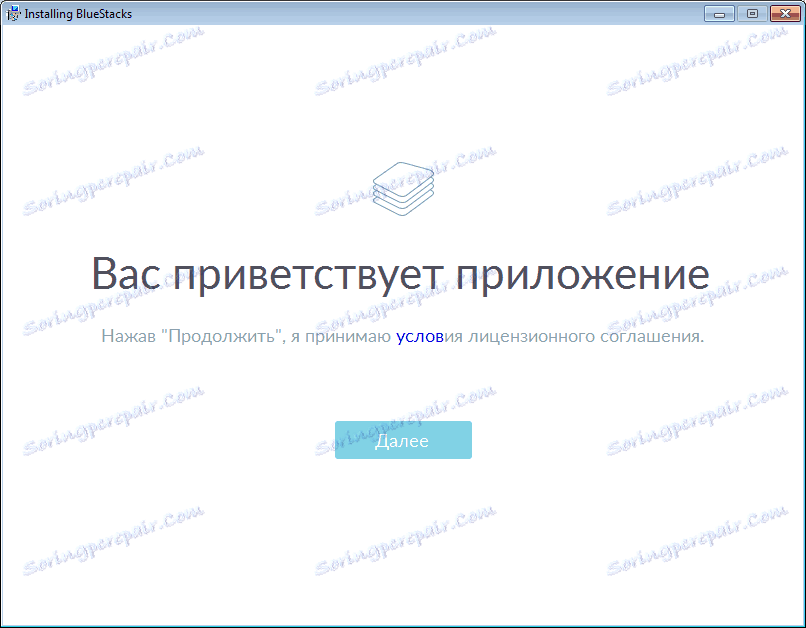
2. V zobrazenom okne vyberte adresár, ktorý chcete nainštalovať. Ak máte operačný systém Windows so 64-bitovou kapacitou, ponechajte ho na predvolenom nastavení. V opačnom prípade s 32-bitovým systémom musí byť inštalačný adresár "C / Program Files (x86)". Táto akcia v budúcnosti môže zabrániť niektorým problémom s emulátorom.
Kliknite na tlačidlo "Ďalej" . Ak na počítači nie je .Net FrameWork , program ho automaticky nainštaluje so súhlasom používateľa. V prípade poruchy sa inštalácia zastaví a emulátor nebude fungovať.
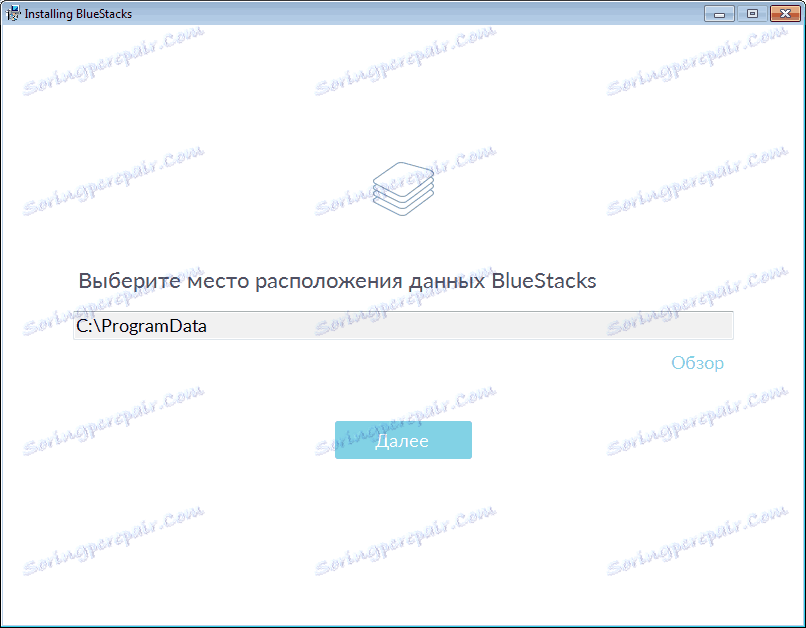
3. Budeme požiadaní o povolenie prístupu k aplikácii a ukladaniu komunikácií. Môžete určite odmietnuť, ale potom stiahnete a nainštalujete aplikácie z trhu Play nebude možné. A to je hlavná funkcia BlueStacks. Určite s voľbou a kliknite na tlačidlo "Ďalej" .
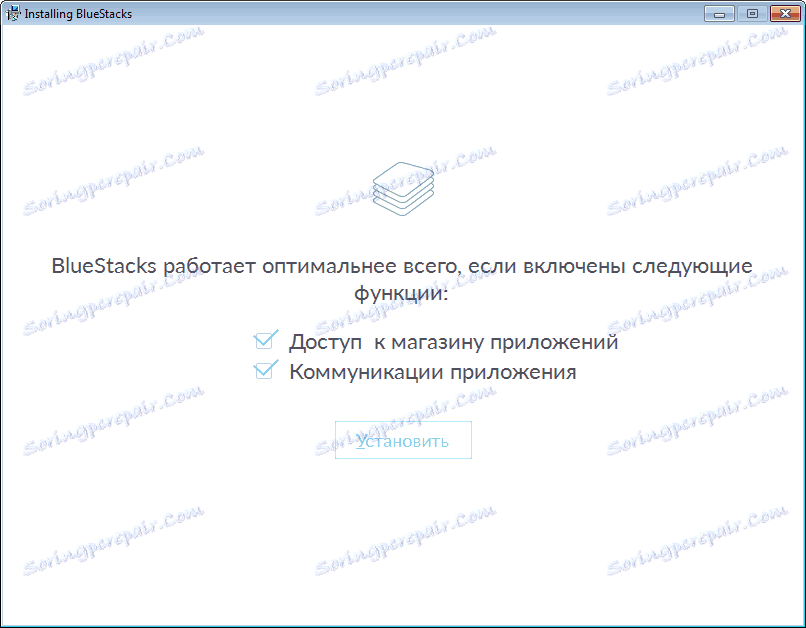
4. Inštalácia prebieha v 4 etapách. Najprv sú súbory rozbalené. Inštalácia začína.
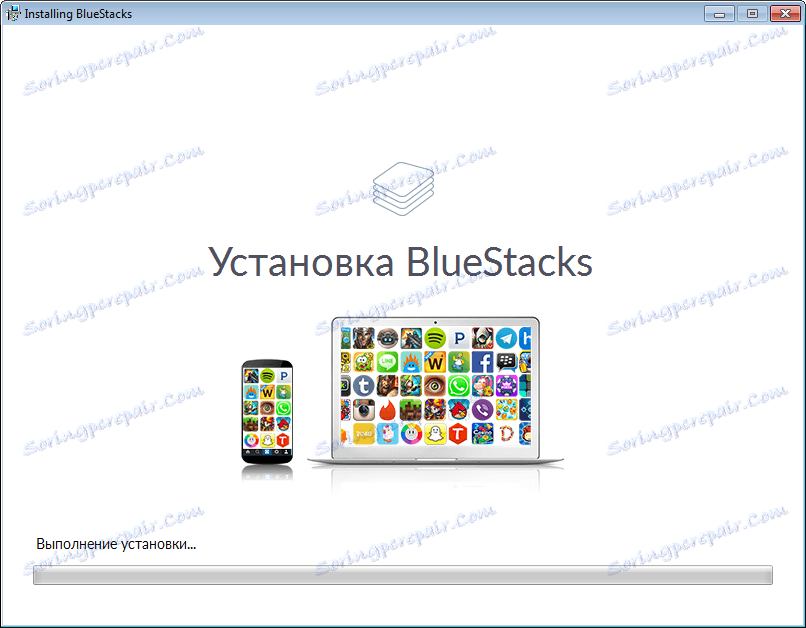
Potom je program pripravený na prvé spustenie.
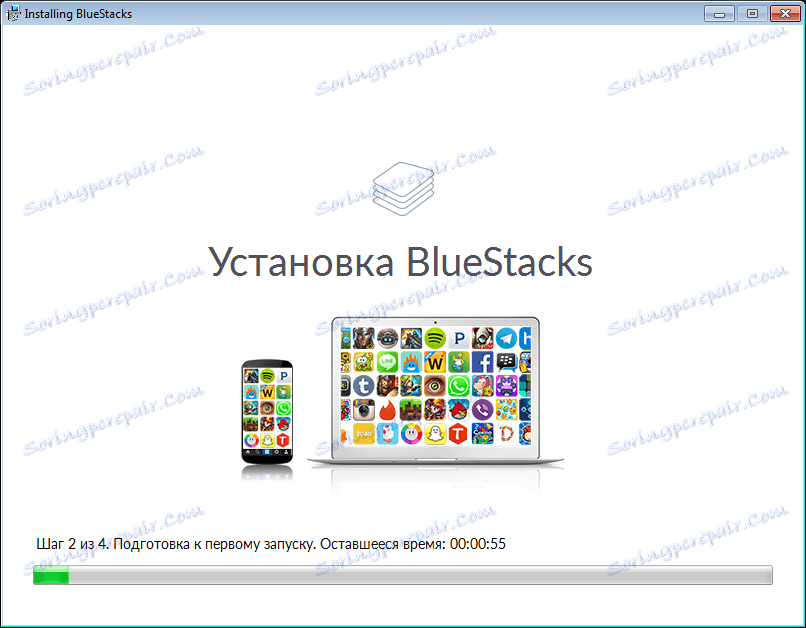
Inštalácia je dokončená.
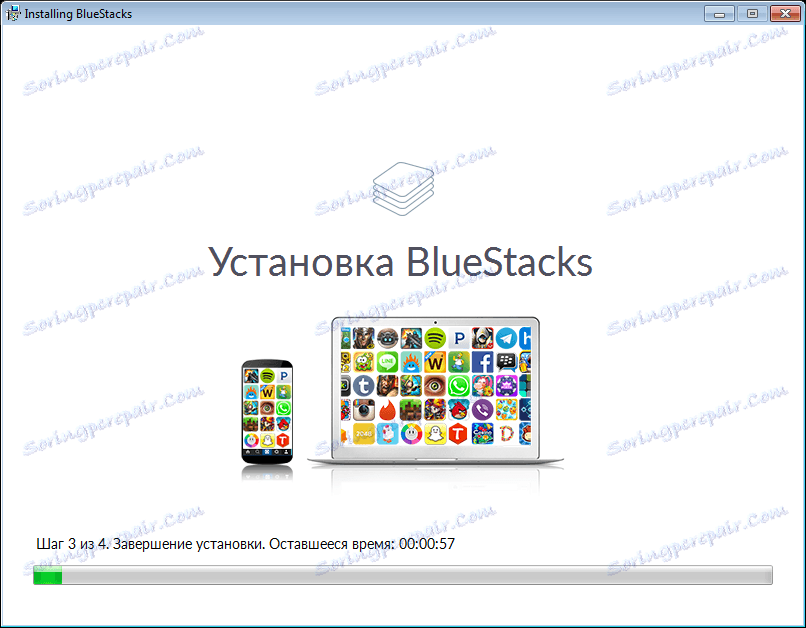
V poslednej fáze emulátor kontroluje nastavenia.
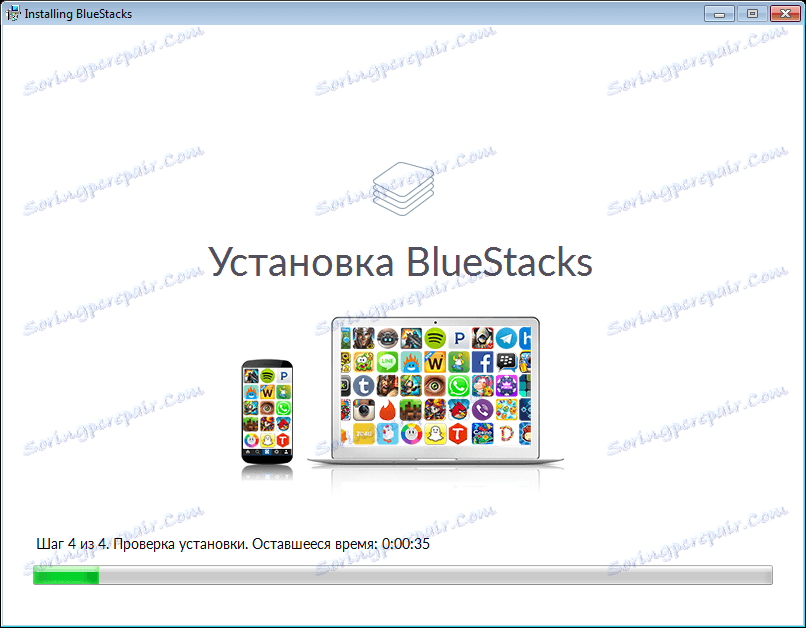
Po dokončení inštalácie nás požiadame o spustenie programu BlueStacks.
Ak je všetko správne a vaše systémové požiadavky sa zhodujú s požiadavkami BlueStacks, nemali by sa vyskytnúť problémy s inštaláciou.